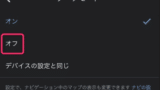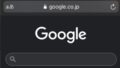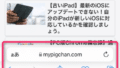Twitterの背景が黒くなった!
元の白( ライトモード )に戻したい!
ツイッターがダークモードになってしまう原因には、次の2つがあります。
・ ツイッターアプリの設定でダークモードになっている
・ iPhone本体のダークモード設定が、アプリに反映されている
それぞれの解除方法を紹介します。
ツイッターアプリのダークモードをオフにする
ツイッターアプリを開きます。
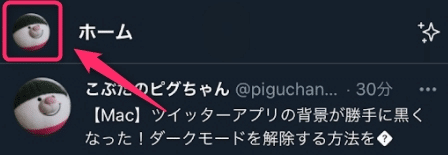
自分のアイコンをタップ。
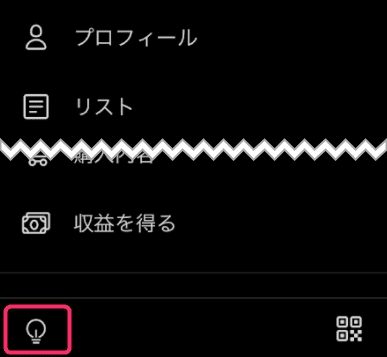
メニューの一番下にある、
「電球マーク」をタップ。
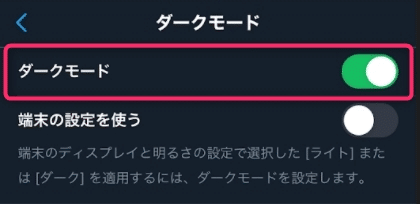
「ダークモード」のボタンをオフにします。
(👆の画像はオンの状態)
iPhone(iPad)のダークモード設定を反映させる
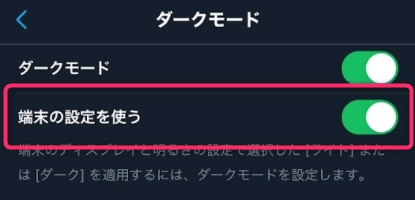
ツイッターの設定が「端末の設定を使う」になっていると、iPhoneの設定が適用されます。
iPhone本体の設定がダークモードになっていると、ツイッターもダークモードになります。
なのでこれをオフにすることで、ダークモードが解除される場合もあります。
iPhoneのダークモードは、
設定アプリ ➡ 「画面表示と明るさ」➡ 外観モード
から解除できます。
詳しい変更方法はこちら👇
他のアプリのダークモード設定はどうなの?
ダークモードの設定方法は、アプリによって違います。
他のアプリのダークモード設定については、こちらでまとめています👇
以上です!